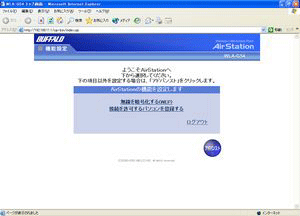[QA番号: BUF1192] クライアントマネージャで無線親機に無線接続する方法【無線親機全般】≪クライアントマネージャVer4.60以降の場合≫ |
(更新日:2006/09/27) |
 |
| ・無線親機を検索する方法 |
| ・無線親機に無線接続する方法 |
| ・クライアントマネージャで無線接続する方法 |
| ・無線親機が検索できません。 |
| ・無線親機に無線接続できません。 |
| ・無線親機への接続に失敗します。 |
| ・クライアントマネージャで検索できません。 |
 |
バッファロー製無線子機を使用し、無線親機に 無線接続する手順は以下のとおりです。 クライアントマネージャVer4.60未満をご利用の場合は 以下のQ&A情報をご覧ください。 ■参考Q&A:クライアントマネージャVer4.60未満で無線接続する方法 ※クライアントマネージャのバージョンはクライアントマネージャ画面の [ヘルプ]-[バージョン情報]で確認できます。 【クライアントマネージャから無線親機へ無線接続する方法】 1.[スタート]-[(すべての)プログラム]-[BUFFALO]もしくは [MELCO INC]-[エアステーションユーティリティ]-[クライアント マネージャ]を選択し、クライアントマネージャを起動します。 2.[検索]ボタンをクリックします。 |
![[検索]をクリック](images/buf1192/images/b3ag0700_01.gif) 3.[検出されたアクセスポイント]の「ESS-ID」欄にご利用の
無線親機の「ESS-ID」が表示されましたら選択し、
[接続]をクリックします。
3.[検出されたアクセスポイント]の「ESS-ID」欄にご利用の
無線親機の「ESS-ID」が表示されましたら選択し、
[接続]をクリックします。
![[接続]をクリック](images/buf1192/images/b3ag0700_02.gif) ※無線親機に暗号化設定している場合、「検出された
アクセスポイント」の「暗号」欄が「○」になります。
[暗号化の種類]を選択し、無線親機に設定した
暗号化キーを「暗号化キー」欄に入力して[接続]をクリック
してください。
※無線親機に暗号化設定している場合、「検出された
アクセスポイント」の「暗号」欄が「○」になります。
[暗号化の種類]を選択し、無線親機に設定した
暗号化キーを「暗号化キー」欄に入力して[接続]をクリック
してください。
![WEPを入力して[接続]をクリック](images/buf1192/images/b3ag0700_03.gif) 4.無線親機の検索が終わり、クライアントマネージャ画面に
ご利用のエアステーション名が黒文字で表示され、画面の端に
「電波状態・速度」が表示されれば、無線親機との接続は完了です。
4.無線親機の検索が終わり、クライアントマネージャ画面に
ご利用のエアステーション名が黒文字で表示され、画面の端に
「電波状態・速度」が表示されれば、無線親機との接続は完了です。
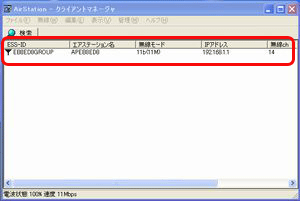 ※なお、他製の無線アクセスポイントを使用している場合、
無線親機名は表示されません。
※無線親機検索できない場合、以下のトラブルシューティングを
ご覧ください。
→
※なお、他製の無線アクセスポイントを使用している場合、
無線親機名は表示されません。
※無線親機検索できない場合、以下のトラブルシューティングを
ご覧ください。
→ ![[エアステーション設定]をクリック](images/buf1192/images/b3ag0700_05.gif) 2.WEBブラウザーが起動し、無線親機の設定画面が表示されます。
※ネットワークパスワード入力画面が表示された場合、ユーザ名欄に
[ root ]と入力し、パスワード欄は空欄で[OK]をクリックします。
無線親機にパスワードの設定をされている場合は、
パスワード欄にも設定されたパスワードを入力し[OK]で進めます。
2.WEBブラウザーが起動し、無線親機の設定画面が表示されます。
※ネットワークパスワード入力画面が表示された場合、ユーザ名欄に
[ root ]と入力し、パスワード欄は空欄で[OK]をクリックします。
無線親機にパスワードの設定をされている場合は、
パスワード欄にも設定されたパスワードを入力し[OK]で進めます。